- Apex Legends is een Co-Op Battle Royale-spel ontwikkeld door Electronic Arts en geliefd bij miljoenen.
- Sommige spelers hebben echter moeite om het te spelen vanwege de willekeurige crashes die optreden.
- Voor meer informatie over dit geweldige spel, bekijk onze speciale Apex Legends-pagina.
- Toegewijde gamers kunnen meer vinden om over te lezen in onze speciale Gaming-sectie ook.

Deze software repareert veelvoorkomende computerfouten, beschermt u tegen bestandsverlies, malware, hardwarestoringen en optimaliseert uw pc voor maximale prestaties. Los pc-problemen op en verwijder virussen in 3 eenvoudige stappen:
- Download Restoro PC Reparatie Tool die wordt geleverd met gepatenteerde technologieën (patent beschikbaar) hier).
- Klik Start scan om Windows-problemen te vinden die pc-problemen kunnen veroorzaken.
- Klik Repareer alles om problemen op te lossen die de beveiliging en prestaties van uw computer beïnvloeden
- Restoro is gedownload door 0 lezers deze maand.
Apex Legends is de nieuwste Battle Royale-kaskraker voor Windows die EA en Respawn hebben uitgebracht op oorsprong.
Sommige Apex-spelers hebben echter verklaard dat de game met enige regelmaat crasht sinds Respawn het in februari 2019 lanceerde. Een speler verklaarde:
Ik schrijf dit omdat ik een van de mensen ben die erg zou genieten van je nieuwe game APEX LEGENDS; momenteel geniet ik echter niet van je spel omdat het non-stop blijft crashen ZONDER FOUT en niet omdat ik een waardeloze pc heb.
Zo crasht Apex Legends met enige regelmaat voor sommige spelers zonder enige foutmelding. Er zijn dus geen aanwijzingen voor mogelijke oplossingen binnen een foutmelding. EA heeft ook geen officiële resoluties of een update gegeven die het crashen van Apex Legends verhelpt.
Sommige spelers hebben echter nog steeds een aantal resoluties ontdekt om Apex te repareren. Dit zijn enkele van de resoluties die het crashen van Apex kunnen verhelpen.
Hoe los ik Apex Legends-crashes op zonder fouten?
- Stuurprogramma voor grafische kaart bijwerken
- Apex Legend-spelbestanden repareren
- Apex Legends bijwerken in Origin
- Installeer de Origin-gameclient opnieuw
- Repareer de Easy Anti-Cheat-service
- Plaats een beperking op de framesnelheid van het spel
- Schone opstartvensters
1. Stuurprogramma voor grafische kaart bijwerken

Gebruikers moeten ervoor zorgen dat ze de meest bijgewerkte grafische kaartstuurprogramma's voor de GPU's hebben, en dit kan gemakkelijk worden gedaan als ze DriverFix.
Dit lichtgewicht hulpprogramma is uiterst efficiënt en identificeert alle stuurprogramma's op uw pc die oud, kapot of volledig ontbreken.

Het zal dan doorgaan met het downloaden van de nieuwste en deze op uw pc installeren, waarbij u alleen hoeft te selecteren welke u wilt repareren of niet.
DriverFix repareert niet alleen GPU-stuurprogramma's, het verwerkt ook stuurprogramma's van randapparatuur, elk apparaat dat u op uw pc hebt aangesloten, heeft ook de nieuwste stuurprogramma's.

DriverFix
DriverFix zal uw GPU-stuurprogramma's in een oogwenk bijwerken en repareren, zodat u APex Legends zonder problemen kunt spelen!
Bezoek website
2. Apex Legend-spelbestanden repareren

Het crashen van Apex kan te wijten zijn aan beschadigde gamebestanden. Probeer dus de bestanden van de game te repareren.
Voer een systeemscan uit om mogelijke fouten te ontdekken

Download herstel
PC-reparatietool

Klik Start scan om Windows-problemen te vinden.

Klik Repareer alles om problemen met gepatenteerde technologieën op te lossen.
Voer een pc-scan uit met Restoro Repair Tool om fouten te vinden die beveiligingsproblemen en vertragingen veroorzaken. Nadat de scan is voltooid, vervangt het reparatieproces beschadigde bestanden door nieuwe Windows-bestanden en -componenten.
Spelers kunnen dat in Origin doen door te klikken op Mijn gamebibliotheek om de bibliotheek te openen. Klik vervolgens met de rechtermuisknop op het spel Apex Legends en selecteer de Reparatie keuze.
3. Apex Legends bijwerken in Origin

Sommige spelers hebben bevestigd dat het updaten van Apex de game oplost. Spelers kunnen dat doen door te klikken op Mijn gamebibliotheek aan de linkerkant van het Origin-venster.
Klik met de rechtermuisknop op Apex Legends en selecteer de Spel bijwerken keuze.
4. Installeer de Origin-gameclient opnieuw
- Klik met de rechtermuisknop op de Startknop selecteren en openen Rennen.
- Invoer appwiz.cpl in het tekstvak Openen van Run en selecteer de OK keuze.

- Selecteer Oorsprong en klik Verwijderen.
- Selecteer de Ja mogelijkheid om verdere bevestiging te geven.
- Start de desktop of laptop opnieuw op na het verwijderen van Origin.
- Open de Download de nieuwste versie van Origin pagina in een browser.
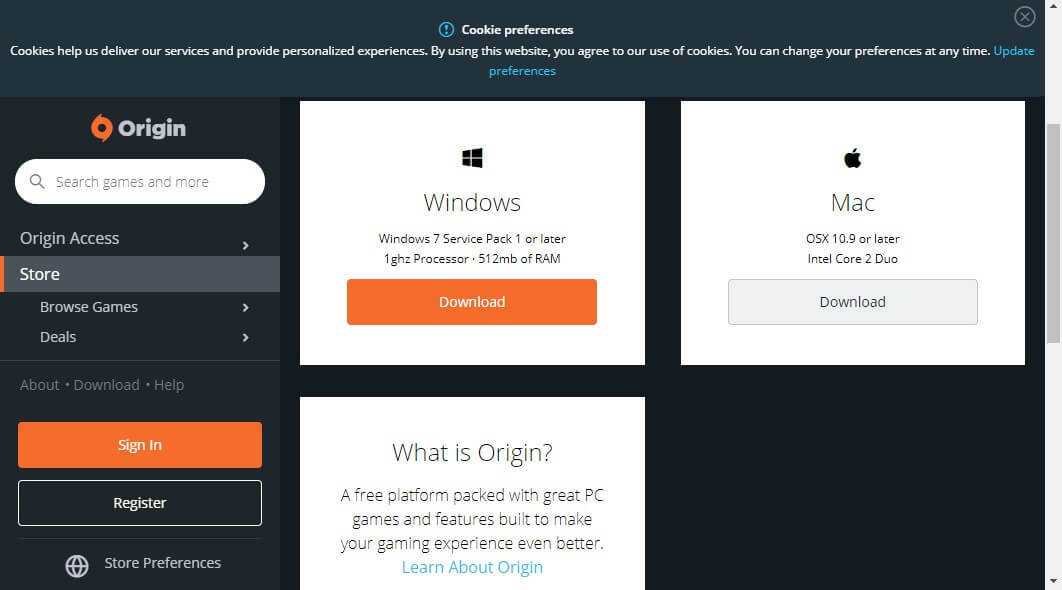
- Klik vervolgens op de Downloaden knop voor Windows.
- Installeer Origin met de gedownloade installatiewizard.
Het opnieuw installeren van de Origin-clientsoftware zorgt ervoor dat spelers over de allernieuwste versie van de software beschikken. Origin-games zullen waarschijnlijk beter werken als de nieuwste versie van de clientsoftware is geïnstalleerd.
5. Repareer de Easy Anti-Cheat-service

- Open eerst de Apex Legends spel map.
- Open vervolgens de Gemakkelijke anti-cheat submap.
- Klik vervolgens met de rechtermuisknop Gemakkelijke anti-cheat en selecteer Als administrator uitvoeren.
- druk de Reparatie service knop in het Easy Anti-Cheat setup-venster.
- Druk daarna op de Af hebben knop.
Apex-crashes kunnen ook te wijten zijn aan de Easy Anti-Cheat-service. Dus het repareren van Easy Anti-Cheat is een mogelijke oplossing.
6. Plaats een beperking op de framesnelheid van het spel

- Oorsprong openen.
- Klik Mijn gamebibliotheek om de spelbibliotheek te openen.
- Klik met de rechtermuisknop Apex Legends en selecteer Speleigenschappen.
- Selecteer de Geavanceerde startopties tabblad.
- Voer dan in +fps_max 100 in het tekstvak Opdrachtregelargumenten.
- druk de Sparen knop.
Sommige gebruikers hebben gezegd dat ze Apex hebben opgelost door een maximale framesnelheid van 100 voor de game vast te stellen.
7. Schone opstartvensters
- Open het Run-accessoire.
- Invoer msconfig in Uitvoeren en klik op OK om de te openen Systeem configuratie venster.
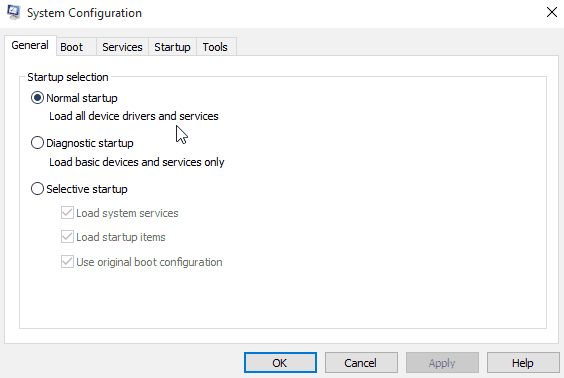
- Selecteer Selectieve opstart op het tabblad Algemeen.
- Selecteer de Systeemservices laden en Originele opstartconfiguratie gebruiken instellingen.
- Schakel het vinkje uit Opstartitems laden selectievakje.
- Selecteer vervolgens de Diensten tabblad direct hieronder weergegeven.

- Selecteer de Alles verbergen Microsoft services eerst, waardoor meer essentiële services van de lijst worden uitgesloten.
- Selecteer vervolgens de Alles uitschakelen keuze.
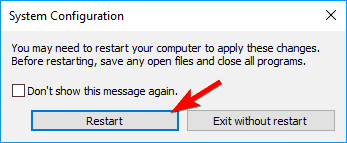
- Selecteer de Van toepassing zijn keuze.
- druk de OK om de systeemconfiguratie af te sluiten.
- Selecteer de Herstarten optie in het dialoogvenster dat wordt geopend.
Door Windows schoon op te starten, zorgt u ervoor dat er geen potentiële softwareconflicten zijn met antivirusprogramma's en andere programma's door programma's en services van derden bij het opstarten te verwijderen. Dus een schone start kan ook een verschil maken.
Als Apex niet crasht na de schone start, moeten spelers uitzoeken wat de conflicterende software is (waarschijnlijk antivirusprogramma's). Vervolgens kunnen ze via Taakbeheer alle andere software bij het opstarten van het systeem herstellen.
De bovenstaande resoluties kunnen het vastlopen van Apex voor sommige spelers oplossen. Het is echter niet gegarandeerd dat ze Apex Legends voor alle spelers repareren. Hopelijk zal EA binnenkort enkele update-patches uitbrengen die enkele van de bugs van de game zullen oplossen.
 Nog steeds problemen?Repareer ze met deze tool:
Nog steeds problemen?Repareer ze met deze tool:
- Download deze pc-reparatietool goed beoordeeld op TrustPilot.com (download begint op deze pagina).
- Klik Start scan om Windows-problemen te vinden die pc-problemen kunnen veroorzaken.
- Klik Repareer alles om problemen met gepatenteerde technologieën op te lossen (Exclusieve korting voor onze lezers).
Restoro is gedownload door 0 lezers deze maand.
![Fix: 0x887a0006 dxgi-foutapparaat hing Apex Legends op [7 manieren]](/f/e0bd0480e9c62c669cc17d4069ab668c.png?width=300&height=460)

